Adobe Prelude CC2018是Adobe出品的一款专业级别的视频编辑软件,PL CC能够和Adobe Premiere配合使用,可用于收录剪辑、转换素材代码、创建子剪辑标记和粗剪,为影视后期制作构建坚实基础.通过Adobe Prelude CC视频制作软件将页脚、元数据和评论控制在一个地方。您可使用Adobe Prelude CC 的剪辑命名和元数据功能,快速创建子剪辑、构建粗剪组合并将其作为序列发送至Premiere Pro,以便立即对其进行编辑。然后可将粗剪、剪辑、子剪辑和素材箱从Prelude 导出至 Adobe Premiere Pro 项目,进行编辑。软件将卓越的性能、优美的改进用户界面和许多奇妙的创意功能结合在一起,包括用于稳定素材的 Warp Stabilizer、动态时间轴裁切、扩展的多机编辑、调整图层等。
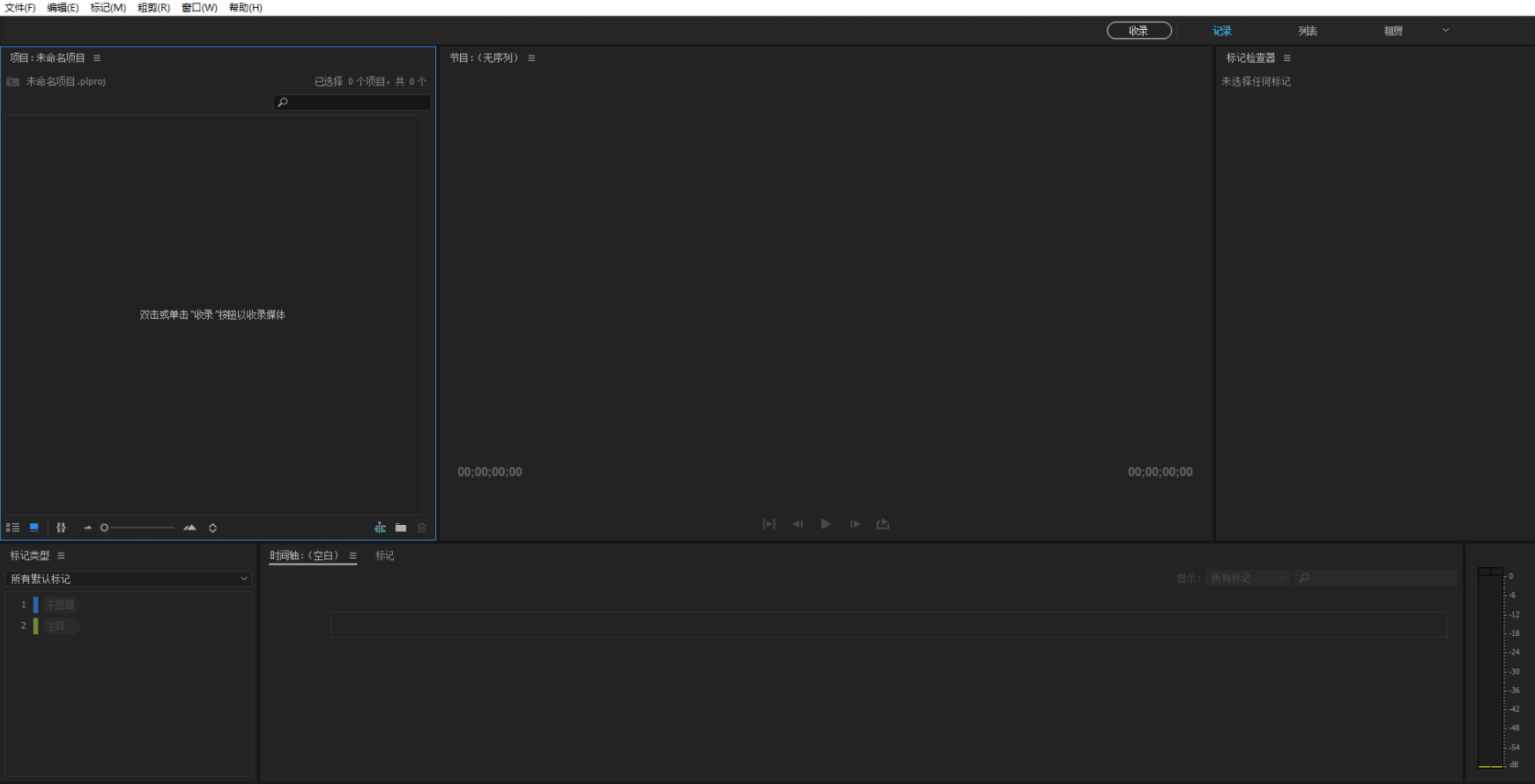
Adobe Prelude CC 2018处理视频剪辑工作流程:
1、创建一个项目/打开现有项目
Adobe Prelude CC 2018会为您在 Prelude 中创建的每个项目创建一个项目文件 (.plproj)。该项目文件包含对添加到项目中的媒体的引用。
项目文件仅存储对所收录源文件的引用。因此,项目文件一直相当小。由于仅存储对源文件的引用,因此您不必担心移动、重命名或删除源文件。如果媒体文件发生了移动或重命名,您可以使用“文件”菜单中的“重新链接”命令将此媒体重新连接到项目。
2、收录原始素材
收录整个影片剪辑,或仅收录部分剪辑(部分收录)。选取最符合编辑要求的编解码器。
您可以通过文件大小和字节级别检查立即确定是否已成功收录该素材。
3、组织已收录的素材
您可以通过在项目视图中移动剪辑,来重新排列各剪辑的顺序。使用素材箱来组织项目内容,与使用文件夹来组织文件非常相似。素材箱可以包含剪辑、子剪辑和粗剪。
4、记录视频剪辑
使用界面选项或键盘快捷键将时间元数据添加到剪辑中,并创建子剪辑。标记和其他的时间元数据可帮助您快速组织和搜索剪辑。当您向诸如 Adobe Premiere Pro 等其他软件执行导出时可以充分利用元数据信息。
5、创建粗剪
从剪辑和子剪辑创建粗剪,然后将其发送到诸如 Adobe Premiere Pro 之类的其他软件以进行最终编辑。
6、导出到 Adobe Premiere Pro/Final Cut Pro
您可以将粗剪、剪辑、子剪辑及素材箱导出到 Adobe Premiere Pro 项目或 FCP XML 文件。或者,您可以直接将粗剪发送到Adobe Adobe Prelude CC 2018进行编辑。
Prelude 中的组织和元数据信息将传送到 Adobe Premiere Pro。这一无缝的工作流程可减少在创建影片的最终剪辑时所需的后期制作时间和工作量。
Prelude CC 2018安装教程:
1.下载好的安装包使用解压软件先解压出来。然后点击【Set-up】安装。
2.点击【继续】即可默认安装在C盘。如果需要更改安装位置,点击下图中的文件夹图标选择需要安装的位置。
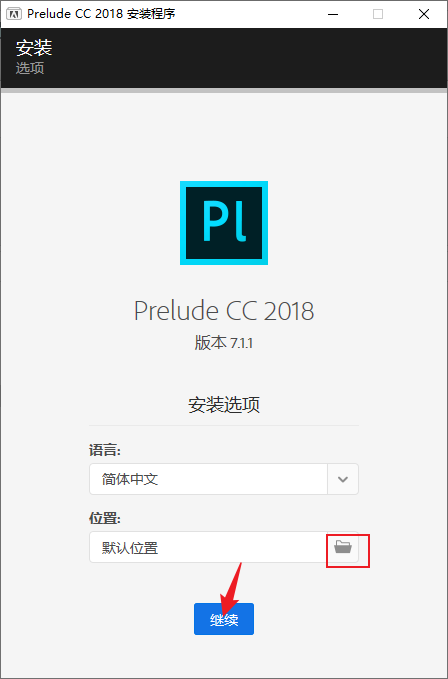
3.安装完成。界面如下。
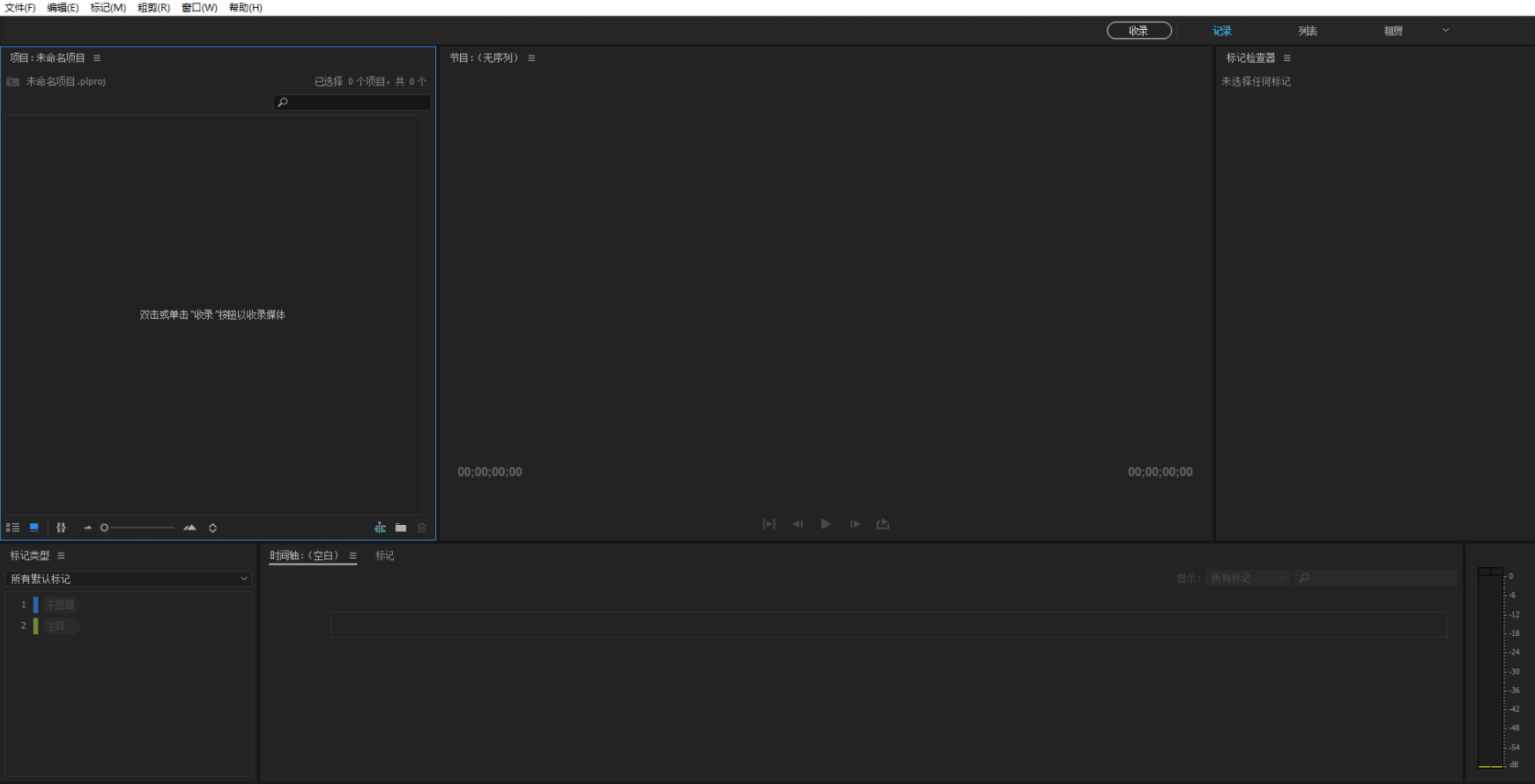

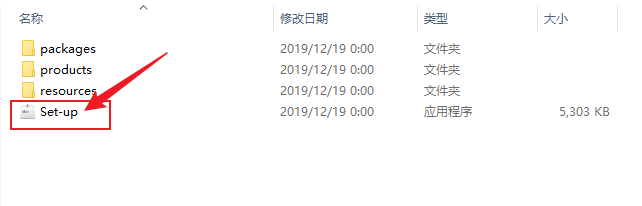
评论(0)